
在預設情況下,當你的 iPhone 電量低於 20% 和 10% 時,iPhone 都會自動跳出「低電量提醒」的通知視窗,提醒你目前手機已經是低電量狀態,且你也能一鍵開啟低耗電模式;但如果你是使用配備「動態島」的 iPhone 機型(如:iPhone 14 Pro、15 Pro 等較新機型),那它不會像之前那樣跳出視窗,而是在動態島上跳出一個 20% 或 10% 的低電量提醒。
不過有些人覺得 iPhone 電量低於 20%才通知有點太晚,或自己是使用配備動態島的 iPhone,覺得想要有更明顯的 iPhone 低電量通知,那其實我們不一定要仰賴系統預設設定,可以透過「捷徑自動化」的方式來自訂想要的 iPhone 低電量通知設定喔!例如你可以設為電量低於 30% 或 35%、40% 時就跳出通知提醒,如果你希望達到這樣的效果,請繼續參考本篇 iPhone 低電量通知設定教學。

如何透過「捷徑」自訂 iPhone 低電量通知設定?
接下來請依照以下簡單的三步驟來透過「捷徑自動化」自訂 iPhone 低電量通知設定,讓 iPhone 在指定電量 %數時傳送通知提醒你充電喔!並且它也會詢問你是否想開啟低耗電模式。
步驟一:下載「低電量通知」捷徑腳本
首先,請確保 iPhone 內建的捷徑 App 還存在,如果你之前已經刪掉了,記得先到 App Store 下載回來,然後直接取得我們製作好的 iPhone 低耗電通知捷徑腳本,點選下載連結後依序按下「取得捷徑」>「加入捷徑」。
- iPhone 低耗電通知捷徑腳本:點此下載
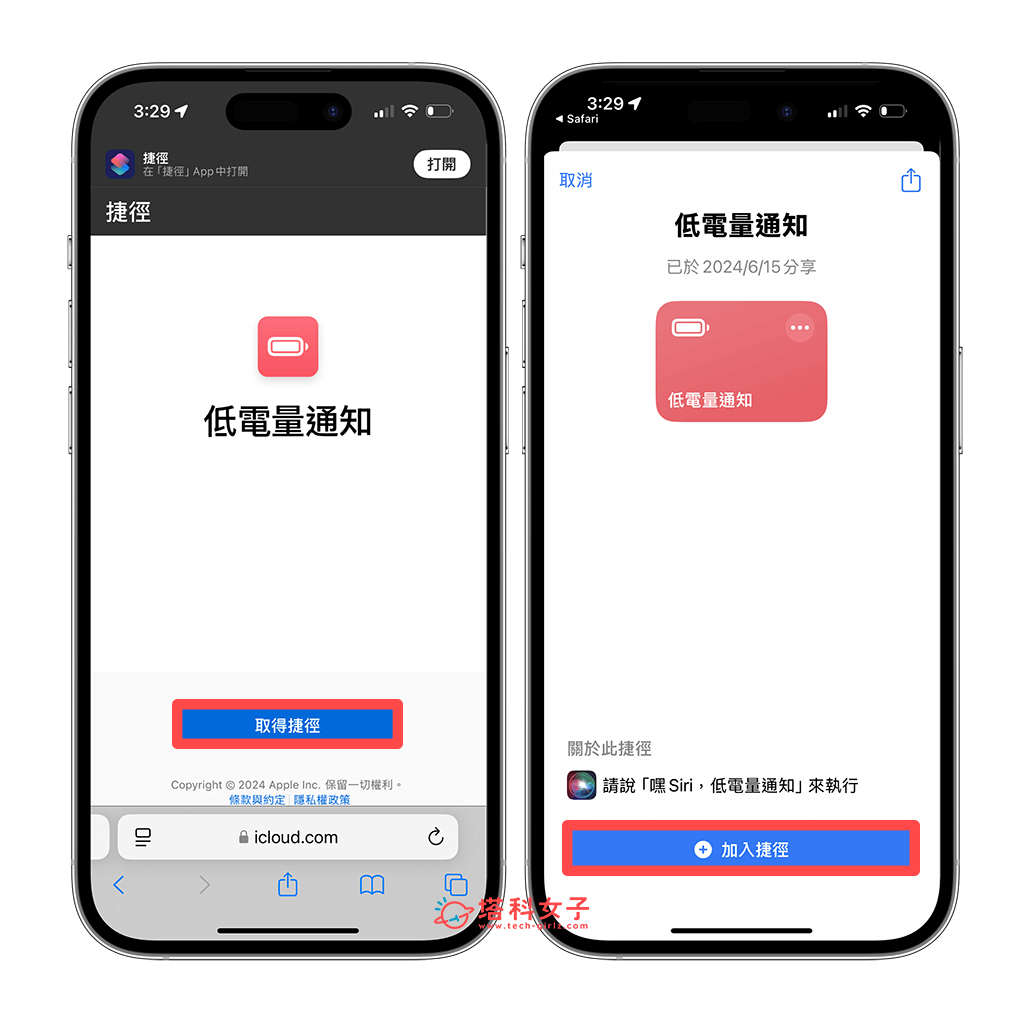
加入後,打開 iPhone 上的捷徑 App,在所有捷徑頁面上,你就會看到剛剛下載的「低電量通知」捷徑腳本,接下來我們要來設定自動化操作,讓 iPhone 每次在低於你指定的電量 % 數時,自動推送通知提醒你。
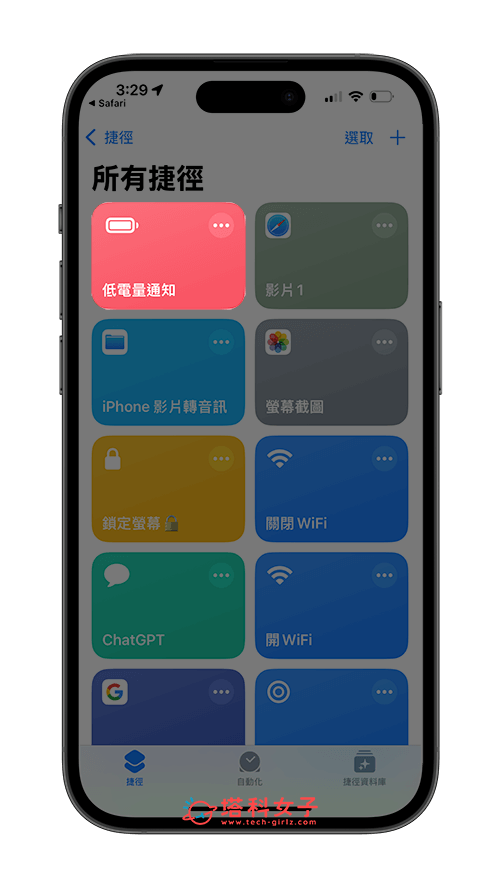
步驟二:設定 iPhone 自動化操作
一樣在 iPhone 捷徑 App 裡,切換到「自動化」操作頁面,點選右上角「+」,或是中間的「新增自動化操作」按鈕,接著,我們要來設定要在什麼情況下,讓 iPhone 自動執行捷徑,這邊我們點選「電池電量」。
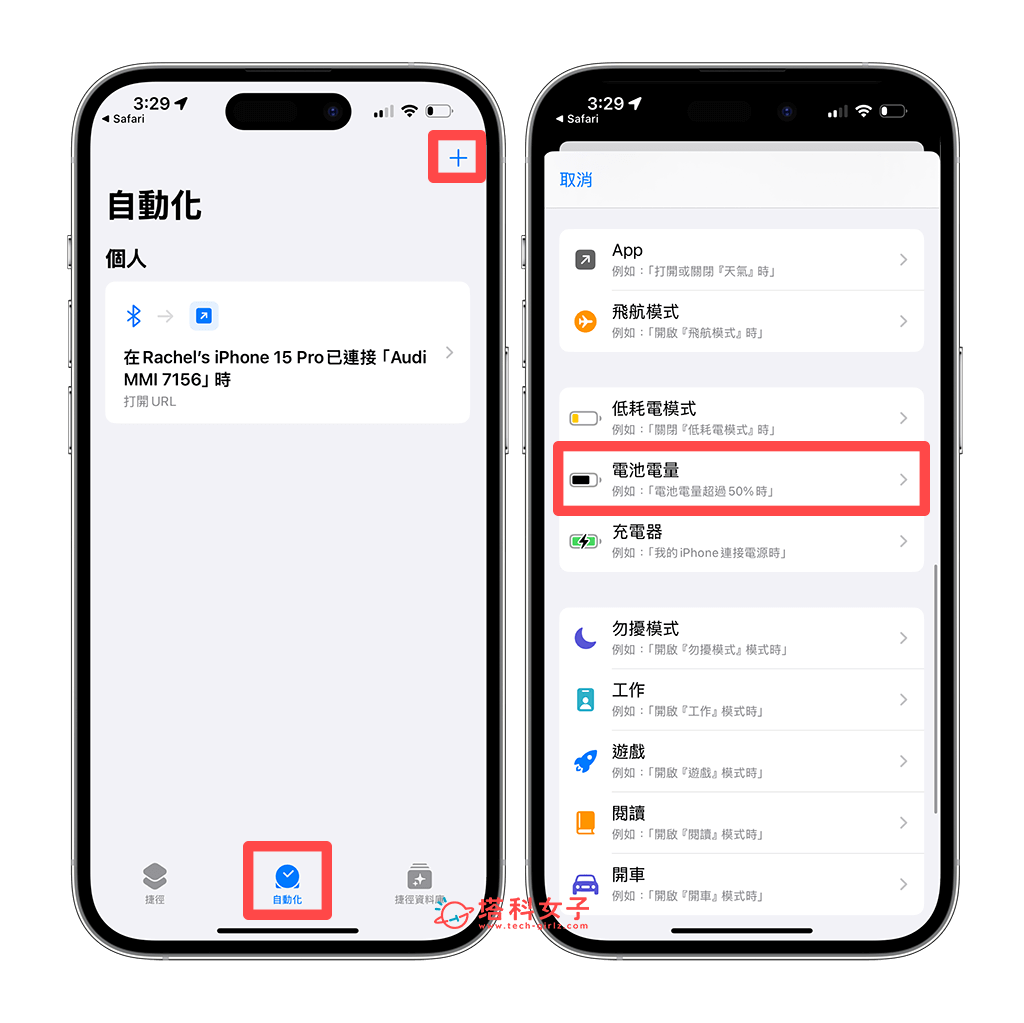
接著,將電池電量設定改為「低於 XX%」,然後在上方滑桿左右移動到你想收到低電量通知的電量 % 數,例如我希望 iPhone 電量低於 30% 時收到通知,那我就設為 30%,接著將執行設定改為「立即執行」,也建議你關閉「執行時通知」,這樣 iPhone 才會每次都自動執行,設好後點選「下一步」。
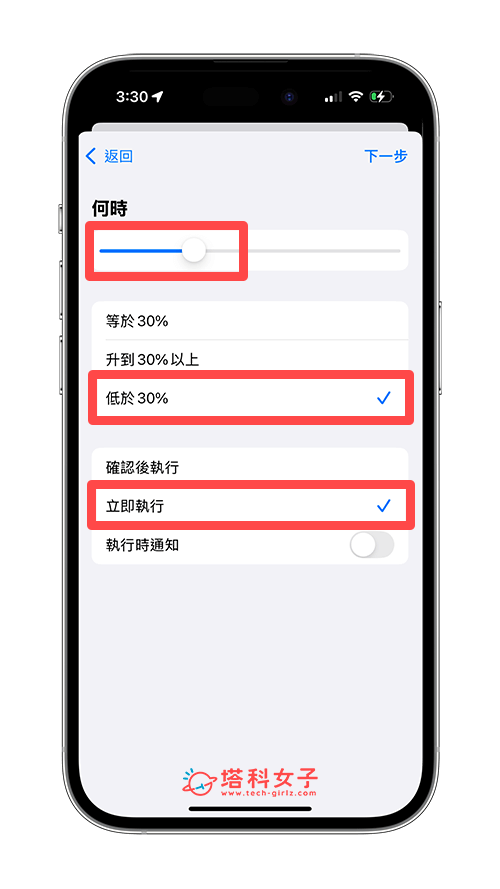
接著,這邊它會跳出視窗問你當 iPhone 電池電量低於你指定的 % 數時,要執行什麼動作,因此這邊我們就在「我的捷徑」類別中選擇剛剛已經下載好的「低電量通知」捷徑。
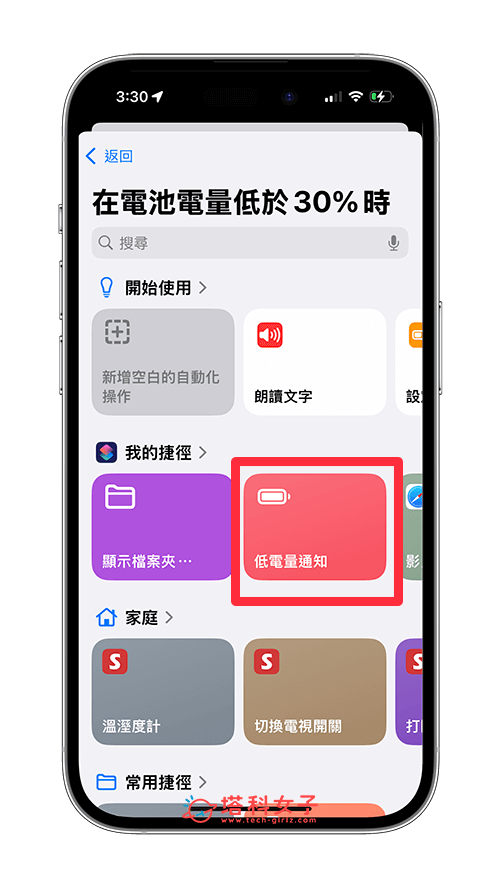
設定好之後,在捷徑 app 的「自動化」頁面上,就會出現一個 iPhone 低電池通知設定的自動化。
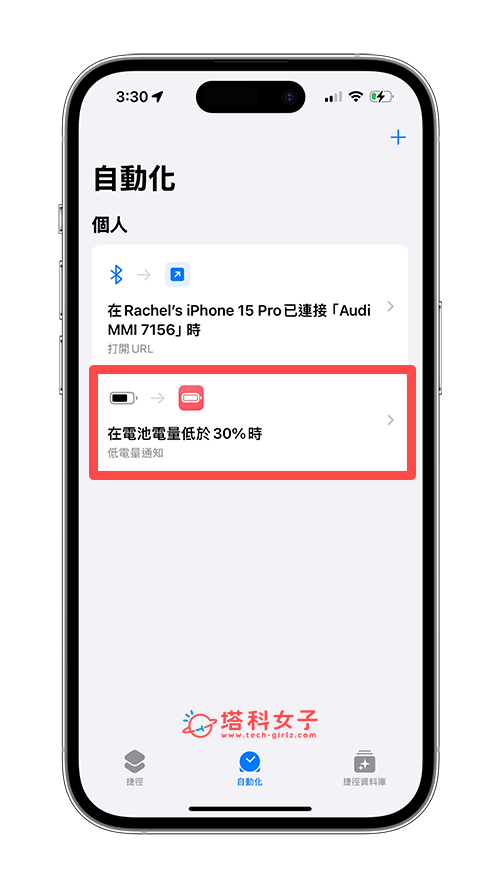
步驟三:iPhone 低於指定電量時將推播通知
之後當 iPhone 電池低於你設定的電量 % 數時,系統就會自動推播「目前 iPhone 電池電量為 XX%,記得充電喔!」的通知,而且再過五秒後,將會跳出視窗詢問你是否想要開啟「低耗電模式」以延長續航。
要注意的是,假如你跟我一樣是設定「低於 30%」才推播 iPhone 低電量通知,那系統則會在 29% 時推播,若設定 40%,那就是 39% 才會收到通知。
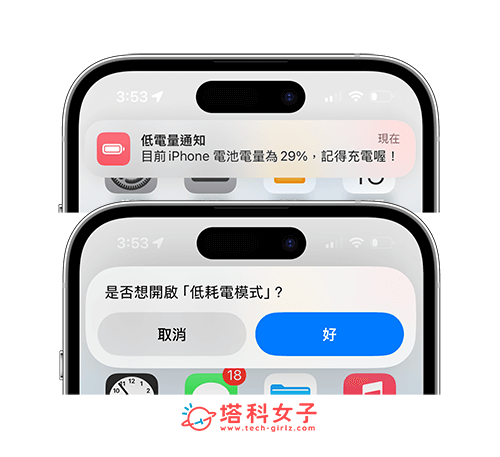
總結
以上就是 iPhone 低電量通知設定方法,無論你是希望 iPhone 電量低於 45%、40%、35%、30% 時就收到低電量通知都可以,只要透過捷徑自動化就能輕鬆自訂了!
